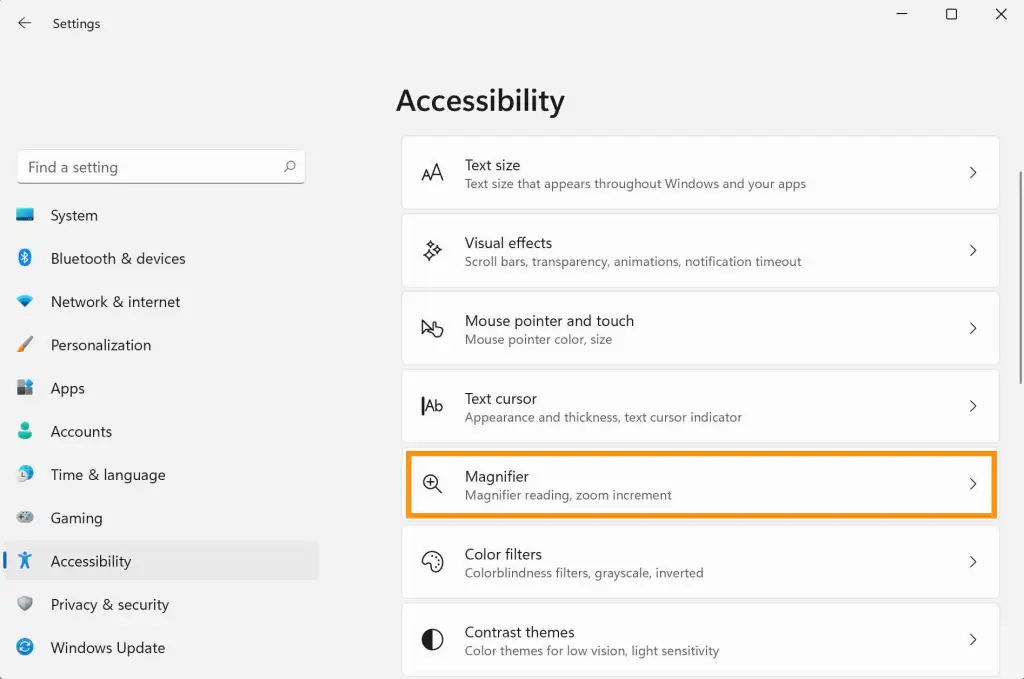- Windows 11 ofrece herramientas específicas para mejorar la accesibilidad visual
- Puedes modificar el tamaño del texto, activar temas de alto contraste y filtros de color
- La Lupa, los subtítulos en directo y el modo oscuro ayudan a reducir la fatiga ocular
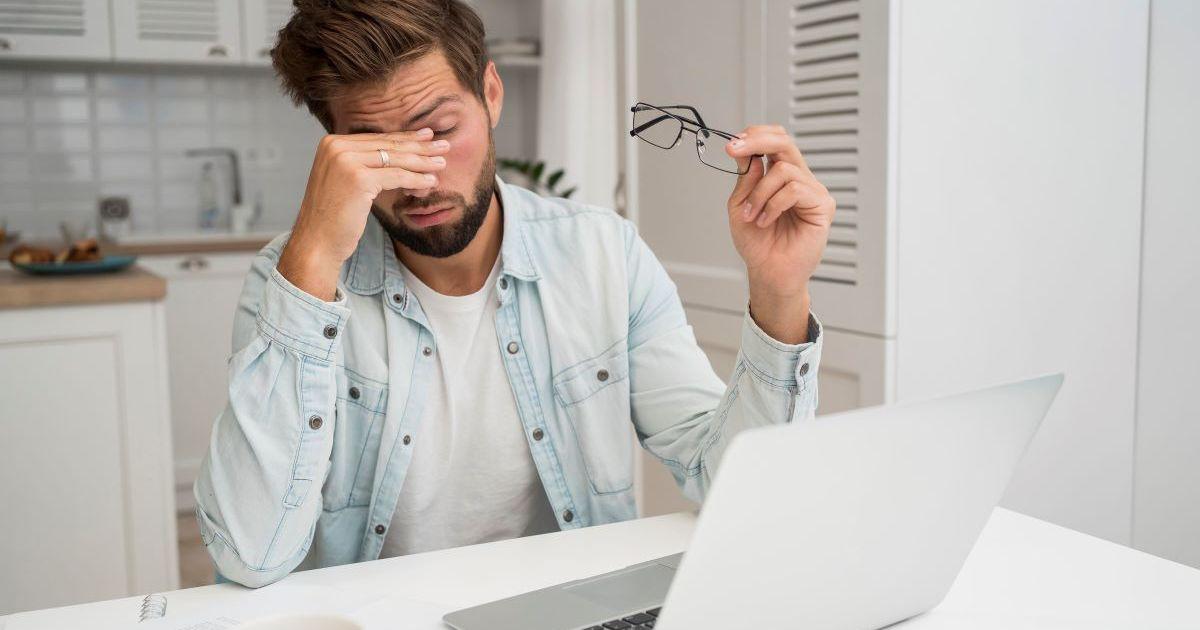
¿Tienes dificultades de visión y buscas adaptar tu ordenador para que te sea más sencillo de utilizar? Windows 11 incorpora una amplia variedad de funciones de accesibilidad diseñadas para que cada persona configure la experiencia según sus necesidades visuales. Incluso si no padeces una discapacidad visual, descubrir y aprovechar estas opciones puede hacer tu día a día más cómodo y menos fatigoso.
En este artículo te voy a explicar con detalle todas las herramientas y ajustes que puedes activar en Windows 11 para mejorar la comodidad visual. Vas a conocer no solo cómo acceder a ellas, sino también para qué sirven, cómo configurarlas y algunos trucos para que saques el máximo partido a tu equipo. Además, comentaremos las ventajas de modificar ciertos parámetros para disminuir el esfuerzo ocular y adaptarlo incluso si tienes baja visión o algún tipo de daltonismo.
¿Dónde se encuentran las opciones de accesibilidad en Windows 11?
Windows 11 facilita el acceso a todos sus ajustes de accesibilidad a través de un apartado específico dentro de la configuración del sistema. Para llegar rápidamente, puedes pulsar las teclas Windows + I y, en el menú lateral izquierdo, hacer clic en Accesibilidad. Desde allí tendrás a la vista todas las categorías y herramientas diseñadas para mejorar la experiencia de quienes tienen baja visión, problemas auditivos o motrices.
Otra forma sencilla de llegar es usando la búsqueda integrada del sistema. Solo escribe “accesibilidad” en la barra de búsqueda y selecciona la opción que mejor se adapte a la función que necesitas modificar.
Principales herramientas de accesibilidad visual en Windows 11
El abanico de opciones que ofrece Windows 11 para personas con baja visión es muy amplio. Aquí tienes las más útiles, detalladas y explicadas de forma sencilla:
Tamaño del texto: Cambiar el tamaño de la letra puede marcar la diferencia si tienes dificultades para leer. En el apartado Accesibilidad > Tamaño del texto puedes aumentar de manera significativa la fuente que se muestra tanto en el propio sistema como en aplicaciones de terceros. Este ajuste es útil incluso si solo quieres descansar la vista o si notas que el tamaño por defecto se queda corto.
Puedes combinar este ajuste con el escalado de la pantalla, que encontrarás en Configuración > Sistema > Pantalla. Al modificar ambos parámetros, es más fácil lograr un entorno cómodo y personalizado para ti.
Efectos visuales: Si quieres reducir la fatiga y evitar molestias derivadas de las animaciones y transparencias, puedes desactivar los efectos visuales desde Accesibilidad > Efectos visuales. Esto no solo ayuda a las personas con limitaciones visuales, sino que también mejora el rendimiento general del equipo.
Temas de alto contraste: Activar un tema de alto contraste aumenta la diferencia de color entre los distintos elementos en pantalla, facilitando que los textos, los iconos y los botones sean más distinguibles. Puedes configurarlo entrando en Accesibilidad > Contraste alto y seleccionando el tema que más te guste. Hay varias opciones y también puedes personalizar los colores para adaptarlos a tus preferencias.
Filtro de luz azul: Un truco muy recomendable para cuidar la visión, especialmente si pasas muchas horas frente al ordenador o usas el PC de noche, es activar la opción de Luz nocturna. Este ajuste filtra la luz azul, reduciendo el cansancio ocular y ayudando a dormir mejor. Puedes encontrarlo en Configuración > Sistema > Pantalla, donde podrás regular la intensidad y programar su activación automática según la hora del día.
Lupa: Ampliar partes de la pantalla fácilmente
La Lupa es una función esencial para personas con baja visión. Permite ampliar toda la pantalla o solo una sección seleccionada, facilitando la lectura de textos pequeños o la visualización de detalles en imágenes o iconos.
Puedes activarla rápidamente con la combinación de teclas Windows + + (suma) y controlarla desde Accesibilidad > Lupa. Además, cuenta con opciones como invertir los colores o seleccionar el modo de ampliación (pantalla completa, acoplada, lente).
- Para aumentar el zoom: Windows + +
- Para reducir: Windows + –
- Para desactivar la lupa: Windows + Esc
Puntero del mouse y cursor de texto: Hazlos más visibles
Si tienes dificultades para localizar el puntero del ratón o el cursor al escribir, puedes personalizarlos en tamaño y color. Dirígete a Accesibilidad > Puntero del mouse y entrada táctil para seleccionar entre distintos estilos y tamaños, e incluso aplicar un color que destaque sobre el fondo.
Para el cursor de texto, activa la opción de Indicador de cursor de texto, que añade marcas de color en la parte superior e inferior del cursor, ayudando a encontrarlo fácilmente. Esta función es especialmente útil si sueles perderlo de vista en la pantalla.
Filtros de color: Ayuda para el daltonismo
Windows 11 integra filtros de color para personas con diferentes tipos de daltonismo (deuteranopía, protanopía y tritanopía). Estos filtros alteran la paleta cromática del sistema para que los usuarios identifiquen mejor los elementos visuales.
Para activarlos, ve a Accesibilidad > Filtros de color y selecciona el filtro que encaje con tu necesidad. Puedes activar o desactivar rápidamente el filtro usando la combinación Windows + Ctrl + C.
Subtítulos en directo: Transcribir el audio en pantalla
Una de las novedades más útiles en accesibilidad es la opción de subtítulos en directo. Esta función transcribe automáticamente cualquier audio reproducido en el ordenador, mostrándolo en un recuadro flotante que puedes mover por la pantalla. Aunque nació pensando en personas con dificultad auditiva, también es útil para quienes tienen baja visión y prefieren leer la información en lugar de escuchar, adaptando así la comunicación a sus necesidades.
Teclado en pantalla y ajustes del ratón
Para quienes tienen además dificultades motrices, Windows 11 permite activar un teclado en pantalla que puedes manejar con el ratón o mediante táctil. Desde el apartado Accesibilidad > Teclado puedes activar esta función, así como ajustar otros parámetros como la sensibilidad de las pulsaciones o la asignación de la tecla Imprimir pantalla.
En la parte de Mouse, tienes la opción de controlar el puntero con el teclado numérico, modificar la apariencia y velocidad del puntero, consiguiendo una experiencia visual personalizada y adaptada.
Herramientas y accesibilidad en Microsoft Office
Las aplicaciones de Microsoft Office incluyen también opciones de accesibilidad integradas para personas con visión reducida. Desde los menús de opciones, puedes ajustar múltiples parámetros según tus necesidades:
- Personaliza el tamaño o el color del texto en Word, Excel, PowerPoint y Outlook.
- Utiliza las herramientas de aprendizaje de Word para mejorar la comprensión: puedes cambiar el ancho de columna, color de página, espaciado del texto, mostrar sílabas o incluso activar la función de leer en voz alta.
- Acerca o aleja documentos fácilmente con Ctrl y la rueda del ratón, o usando el control deslizante de zoom en la barra inferior.
Accesos rápidos y atajos de teclado recomendados
Para agilizar la configuración y uso cotidiano de todas estas facilidades, Windows 11 pone a tu disposición una serie de accesos directos mediante el teclado:
- Windows + U: Abre la configuración de accesibilidad directamente.
- Windows + I: Abre el panel de configuración de Windows.
- Windows + + / Windows + –: Activa la Lupa y ajusta el nivel de zoom.
- Windows + Ctrl + C: Activa/desactiva rápidamente el filtro de color seleccionado.
- Alt izq + Mayús izq + Impr Pant: Activa el contraste alto.
Consejos adicionales para una experiencia visual más cómoda
Además de todas las opciones mencionadas, te recomiendo probar cada función e ir ajustando los valores hasta encontrar el equilibrio más cómodo para tu vista. Todos estos ajustes son reversibles y gratuitos, así que no dudes en experimentar diferentes combinaciones hasta sentirte a gusto. Si usas varias pantallas, configura cada una de manera independiente para maximizar la comodidad visual en cualquier entorno.
No olvides que si tienes una necesidad concreta o dudas sobre cómo configurar alguna de estas opciones, puedes recurrir al soporte de accesibilidad de Microsoft o consultar las guías y vídeos específicos del canal oficial de soporte. También puede ser útil aprender cómo usar Copilot Vision en Windows 11 para potenciar las funciones de accesibilidad.
Recuerda que muchas aplicaciones de terceros ofrecen sus propios parámetros de accesibilidad. Si usas navegadores, gestores de correo o programas específicos, búscalos en la configuración para personalizarlos según tus preferencias.
Redactor apasionado del mundo de los bytes y la tecnología en general. Me encanta compartir mis conocimientos a través de la escritura, y eso es lo que haré en este blog, mostrarte todo lo más interesante sobre gadgets, software, hardware, tendencias tecnológicas, y más. Mi objetivo es ayudarte a navegar por el mundo digital de forma sencilla y entretenida.